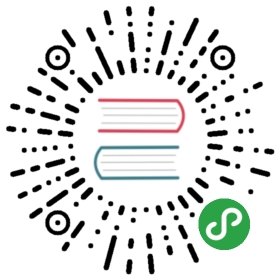入门:创建chrome的扩展程序
扩展程序允许你为 Chrome 浏览器增加功能,但不需要深入研究本机代码。可以使用在网页开发中已经很熟悉的前端技术来开发新的扩展程序。
下面将实现一个称为浏览器按钮的用户界面元素,将一个可单击的按钮放在浏览器地址栏的右边,单击按钮弹出弹出窗口,显示很多猫。
不翻译废话了,直接开编辑器一步一步的写吧:
要声明的内容
我们要创建一个清单文件 manifest.json 。这是一个 JSON 格式的目录,包含了扩展程序的名称、描述、版本号等属性。从更高层次来看,我们使用它来向 Chrome 浏览器生命扩展程序将会做什么以及所需要的权限。
为了显示猫,应该告诉 Chrome 要创建一个按钮,还希望自由访问某个特定来源的猫。
创建manifest.json:
{"manifest_version": 2,"name": "One-click Kittens","description": "This extension demonstrates a browser action with kittens.","version": "1.0","permissions": ["https://secure.flickr.com/"],"browser_action": {"default_icon": "icon.png","default_popup": "popup.html"}}
manifest.json 文件的含义
第一行生命我们使用的manifest版本为 2 (1已经过时了,废弃)
接下来的部分定义扩展程序的名称、描述、版本。这些会现用户显示已安装的扩展程序,同时在Chrome的商店中向潜在的新用户推广
最后一部分是权限请求,用于访问https://secure.flickr.com/上的数据,同时声明了该扩展实现了一个浏览器按钮,并为它指定一个默认图标和弹出窗口
资源
manifest文件指向了两个资源文件:icon.png 和 popup.html。 这两个资源必须在扩展程序包中存在,所以必须要创建。
icon.png 会在地址栏右侧出现,等待用户交互。
popup.html 文件还需要额外的js,直接从google代码库下载
现在工作目录中应该有四个文件: icon.png、manifest.json、popup.html、popup.js 。下一步就是加载。
加载扩展程序
从Chrome商店上下载的扩展程序打包为 .crx 文件,便于发布但不便于开发,Chrome提供了可以加载工作目录用于测试的方式:
- 在Chrome中访问 chrome://extensions
- 选中右上角开发者模式
- 单击加载正在开发的扩展程序,弹出对话框
- 选择自己的工作目录
如果加载无效,顶部将会显示错误消息。
修改代码
现在已经准备好了第一个扩展程序,可以尝试做些修改,修改popup.js:将 var QUERY = ‘kittens’; 改为 var QUERY = ‘puppies’;
保存后在单击扩展程序的浏览器按钮,是没有更新到新的效果的。需要让Chrome知道发生了更改,回到 chrome://extensions 中单击重新加载或者刷新页面,即完成更新。
接下来
- 概述会对Chrome扩展做进一步的介绍
- 调试教程非常适合帮助代码Debug
- Chrome 扩展程序能够访问强大的 API,远远超过了普通网页可用的部分:浏览器按钮就是冰山一角。chrome.* API 文档将让你了解每一个 API。
- 开发者指南包含了很多额外的链接,指向你感兴趣的文档。